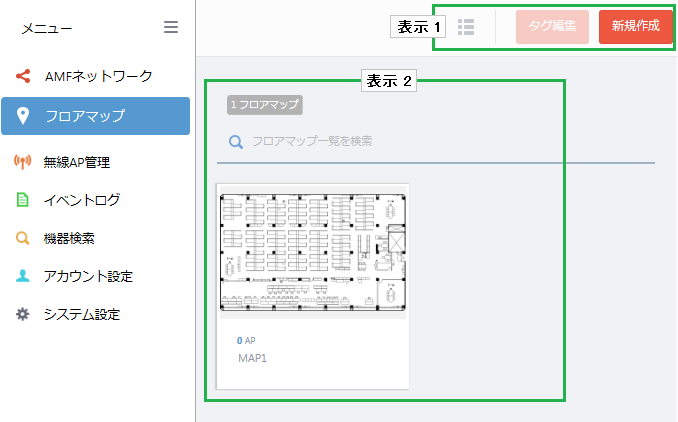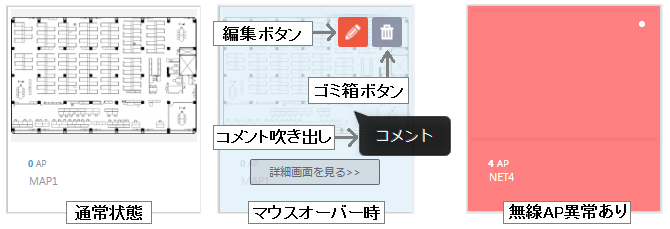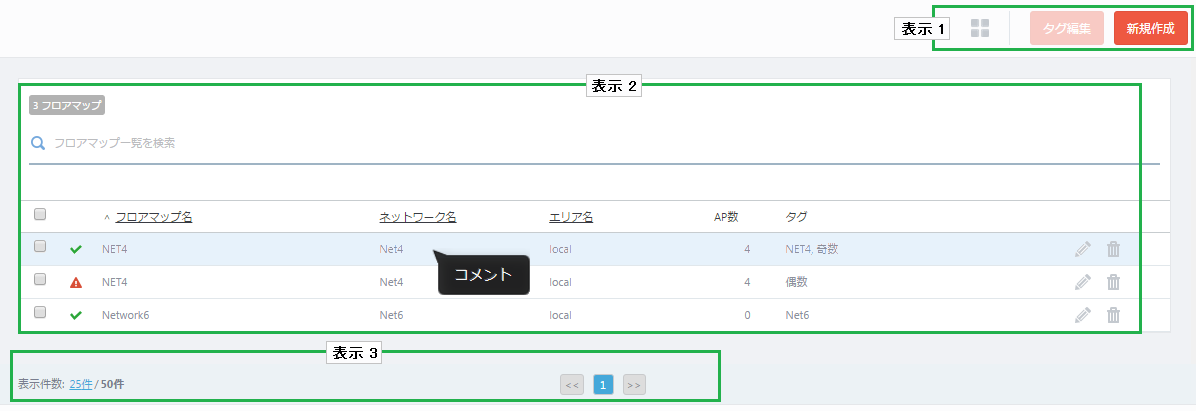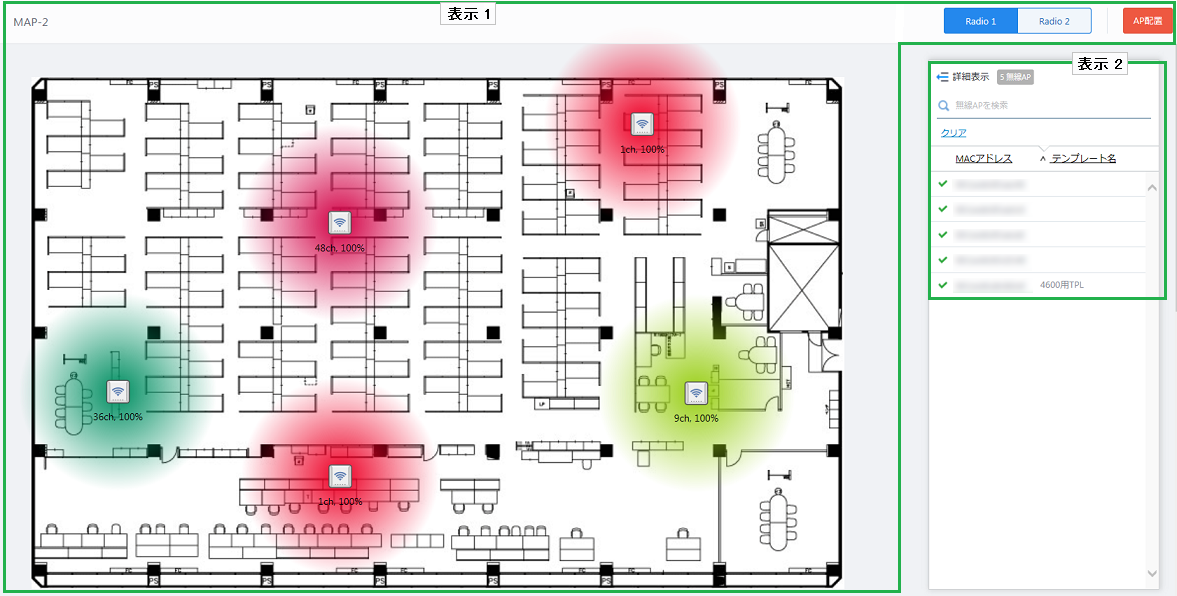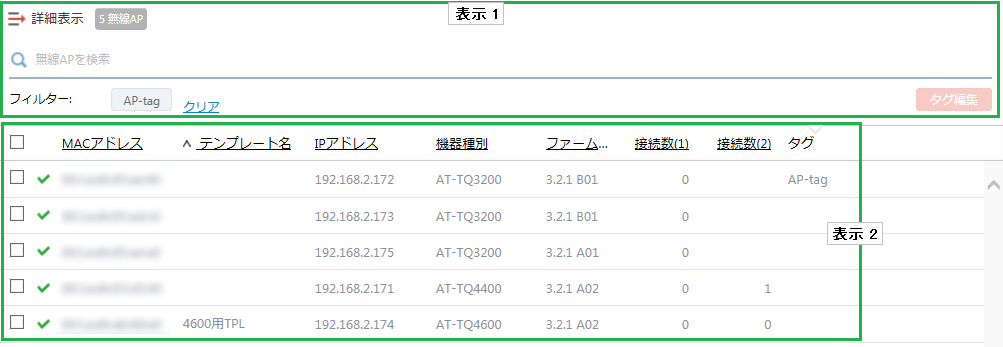AT-Vista Manager: ユーザーガイド



2.1.2 フロアマップ(無線AP)
無線AP管理に登録されている無線APのフロアマップを作成し管理します。
フロアマップパネルをクリックすると更に詳しい詳細を表示できます。
Note
マウスのホイールボタンによるオートスクロール機能は使用しないでください。
Note
フロアマップはAMFエリア名に紐付けて管理しているため、AMFコントローラー/マスターのエリア名を変更してしまうと、AVM上では新たにAMFエリアを検出したと判断し、関連付けられていたフロアマップなどの全ての設定が削除されてしまいます。このため、フロアマップの情報を更新した場合はバックアップを取ることをお勧めします。
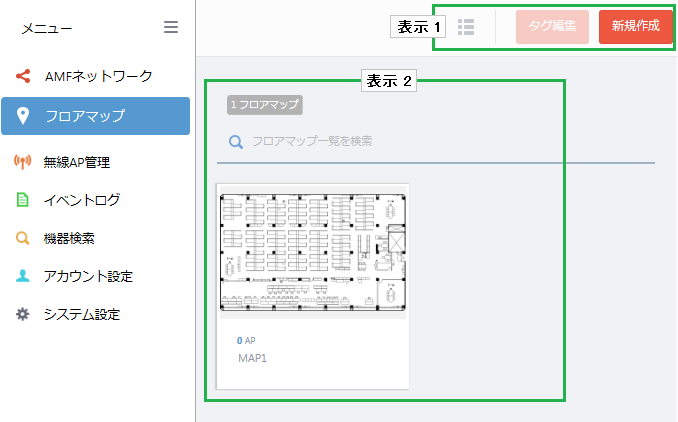
表示 1
| 項目名 | 説明 |
|---|
「表示切替」ボタン
 | フロアマップの一覧をパネル表示にするかリスト表示にするかを切り替えます。 |
| 「タグ編集」ボタン | タグの設定を行います。フロアマップにタグを設定することによりタグでフィルターをかけることができます。
Note
タグの登録時、コピーアンドペーストでタグを登録すると、貼り付け時に全文が表示されません。そのままEnterキーを押下すると全文が表示され保存できます。
Note
タグ編集時、改行を含む値をペーストすると表示がおかしくなる場合がありますので、タグに改行を含む値をペーストするオペレーションは未サポートです。
Note
付与したタグの文字数が多い場合、ノードマップページ、フロアマップ詳細ページ、機器検索ページのタグフィルターリストで全文字を表示することができません。その場合はタグの文字数を減らしてください。
- タグを付与する場合は、タグ入力欄にタグを入力しEnterキーを押下します。
タグ1個に使用できる文字は、連続した半角スペースを除き、半角・全角のどちらも可能で100文字までです。
- タグを解除する場合は、タグの右側に表示されている×印をクリックします。
|
| 「新規作成」ボタン | フロアマップを作成するための「フロアマップ作成」ダイアログが開きます。
フロアマップの作成方法は「フロアマップの作成、編集、削除」をご覧ください。 |
表示 2
| 項目名 | 説明 |
|---|
| X フロアマップ | フロアマップの総数が表示されます。 |
| フロアマップ一覧を検索 | 検索したいキーワードを入力します。
(ネットワーク名、エリア名、タグの項目での検索も可能)
検索後、全てが表示されているリストに戻る場合は空欄にします。
Note
大文字小文字を区別しますのでご注意ください。
Note
複数の内容を含む項目の中の区切り文字(「ネットワーク:エリア」の「:」や、「FW名(所有者)」の「()」)は検索対象になりません。ただし、文字列として使用している場合は検索できます。
|
| フロアマップパネル | 作成したフロアマップパネルが表示され、フロアマップに属している無線AP数とフロアマップ名が表示されます。
パネルの上にマウスオーバーすると透過パネルに切り替わり、管理者の場合は、パネルの右上に「編集」ボタン、「ゴミ箱」ボタンが表示されます。パネルをクリックするとフロアマップの詳細表示ページに移動します。
- イベントバッジが点滅している場合は、フロアマップに配置されている無線APに未読の異常イベントがあることを示しています。
- フロアマップパネルが赤色になっている場合は、フロアマップに配置されている無線APに異常があることを示しています。
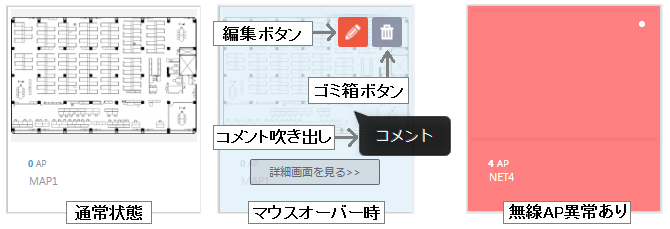
- 「編集」ボタン(管理者のみ):フロアマップ編集ダイアログが表示され、マップ名、マップ画像、タグの追加、コメントの編集などの変更が行えます。
- 「ゴミ箱」ボタン(管理者のみ):フロアマップ削除ダイアログが表示され、当該のフロアマップを削除できます。
- 詳細画面を見る>>:クリックするとフロアマップの詳細ページに移動します。
- コメント吹き出し(マウスオーバー時):フロアマップに設定したコメントが表示されます。
|
フロアマップ リスト表示
パネル表示状態で、「表示切替」ボタンをクリックするとリスト表示に切り替わります。
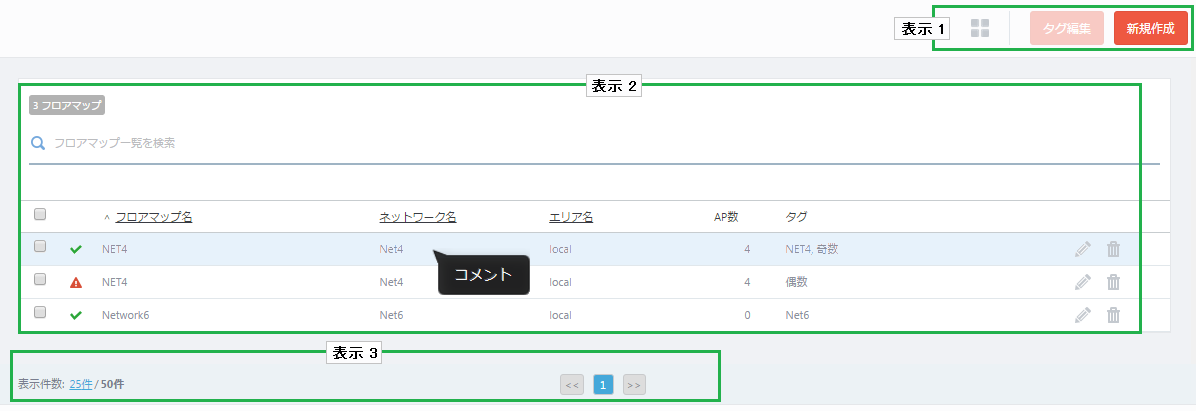
表示 1
| 項目名 | 説明 |
|---|
「パネル表示切替」ボタン
 | リスト表示からパネル表示に切り替えます。 |
| 「タグ編集」ボタン | リストで選択したフロアマップのタグを編集します。
Note
タグの登録時、コピーアンドペーストでタグを登録すると、貼り付け時に全文が表示されません。そのままEnterキーを押下すると全文が表示され保存できます。
Note
タグ編集時、改行を含む値をペーストすると表示がおかしくなる場合がありますので、タグに改行を含む値をペーストするオペレーションは未サポートです。
Note
付与したタグの文字数が多い場合、ノードマップページ、フロアマップ詳細ページ、機器検索ページのタグフィルターリストで全文字を表示することができません。その場合はタグの文字数を減らしてください。
- タグを付与する場合は、タグ入力欄にタグを入力しEnterキーを押下します。
タグ1個に使用できる文字は、連続した半角スペースを除き、半角・全角のどちらも可能で100文字までです。
- タグを解除する場合は、タグの右側に表示されている×印をクリックします。
|
| 「新規作成」ボタン | フロアマップを作成するためのフロアマップ作成ダイアログが開きます。
フロアマップの作成方法は「フロアマップの作成、編集、削除」をご覧ください。 |
表示 2
| 項目名 | 説明 |
|---|
| X フロアマップ | フロアマップの総数が表示されます。 |
| フロアマップ一覧を検索 | 検索したいキーワードを入力します。
検索後、全てのユーザーが表示されているリストに戻る場合は空欄にします。
Note
大文字小文字を区別しますのでご注意ください。
Note
複数の内容を含む項目の中の区切り文字(「ネットワーク:エリア」の「:」や、「FW名(所有者)」の「()」)は検索対象になりません。ただし、文字列として使用している場合は検索できます。
|
| チェックボックス | 無線APのタグを編集する場合にチェックを入れ「タグ編集」ボタンをクリックします。 |
| ステータスアイコン | フロアマップに配置されている無線APの状態が正常の場合は緑色のチェック印が表示されます。
フロアマップに配置されている無線APに異常がある場合は赤色の三角印で表示されます。 |
| フロアマップ名 | フロアマップ作成時に登録したフロアマップ名が表示されます。 |
| ネットワーク名 | フロアマップ作成時に登録したネットワーク名が表示されます。 |
| エリア名 | フロアマップ作成時に登録したエリア名が表示されます。 |
| AP数 | フロアマップに配置されている無線APの総数が表示されます。 |
| タグ | フロアマップに登録されているタグが表示されます。 |
| 「鉛筆」ボタン(管理者アカウントのみ) | フロアマップの編集を行います。 |
| 「ゴミ箱」ボタン(管理者アカウントのみ) | フロアマップを削除します。 |
| コメント吹き出し(マウスオーバー時) | フロアマップに設定したコメントが表示されます。 |
表示3
| 項目名 | 説明 |
|---|
| 表示件数 | リストに表示させる件数を指定します。 |
| << | 前のリストに戻ります。 |
| 番号 | ページ番号です。 |
| >> | 次のリストに移動します。 |
2.1.2.1 フロアマップ詳細
フロアマップのフロアマップパネルをクリックするとフロアマップの詳細画面に移動します。
画面中央にはフロア図が表示され、画面右側には無線APのリストが表示されます。
Note
無線APアイコンが配置されているフロアマップの背景画像を変更した際に背景画像の範囲外となってしまった無線APアイコンを背景画像内に移動させようとドラッグすると自動で背景画像内に移動してしまい、無線APアイコンとマウスカーソールの位置がずれた状態になります。
本事象が発生した場合は、一度マウスのホールドを解除し、アイコンをホールドし直してください。
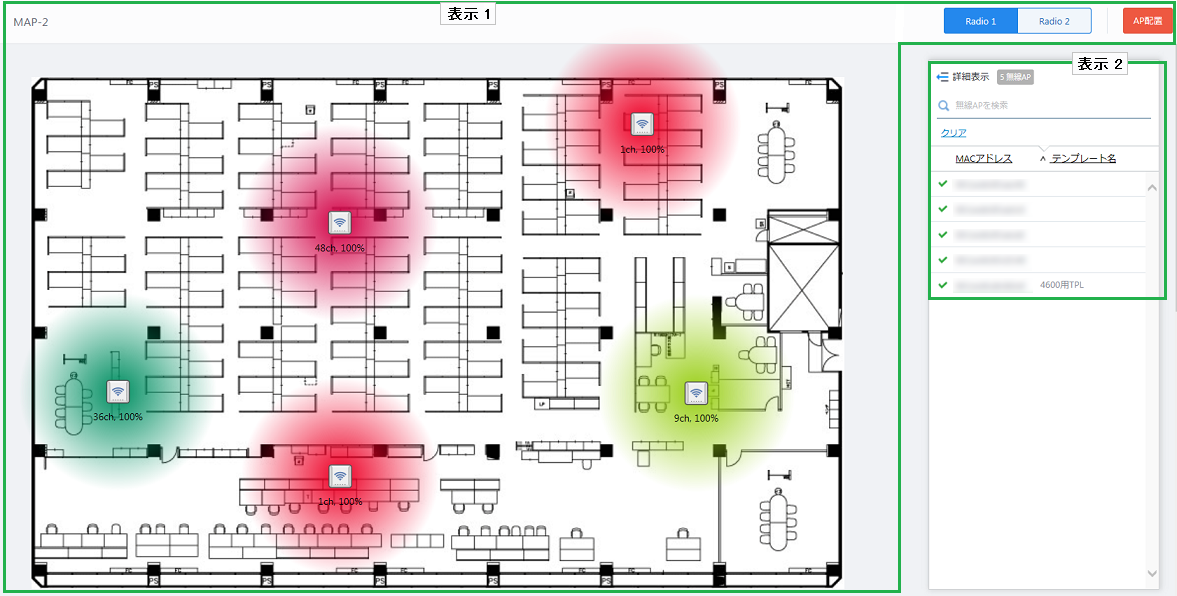
表示1
| 項目名 | 説明 |
|---|
| フロアマップ名 | フロアマップ名が表示されます。 |
| 「Radio 1」、「Radio 2」ボタン | 無線APの「Radio 1」または「Radio 2」の情報に切り替えます。 |
| 「AP配置」ボタン | フロアマップのリストに表示されている無線APを配置します。 |
| フロア図(背景) | フロアマップ作成時に登録したマップ画像が表示されます。フロア図の上にリストに表示されている無線APのアイコンを配置できます。 |
| 無線APアイコン | フロアマップのリストから配置した無線APアイコンが表示されます。
アイコン説明:
|
表示2
| 項目名 | 説明 |
|---|
| 詳細表示 | 詳細表示をクリックすると、デフォルトで表示される #、MACアドレス、テンプレートの他に IPアドレス、機器種別、ファームウェア、接続数(1)接続数(2)、タグの情報が表示されます。
デフォルトの状態に戻る場合は、再び詳細表示をクリックします。 |
| X 無線AP | フロアマップに登録されている無線APの総数を表示します。 |
| 無線APを検索 | 検索したいキーワードを入力します。
検索後、元のリストに戻る場合は空欄にします。
Note
大文字小文字を区別しますのでご注意ください。
Note
複数の内容を含む項目の中の区切り文字(「ネットワーク:エリア」の「:」や、「FW名(所有者)」の「()」)は検索対象になりません。ただし、文字列として使用している場合は検索できます。
|
| フィルター | 登録されているタグで絞り込むことができます。
タグのフィルターを有効にする場合は、絞り込み対象のタグをクリックし、解除する場合は再度タグをクリックします。全て解除する場合は「クリア」をクリックします。
Note
タグを選択するには、一度リストを拡張表示(詳細表示をクリック)する必要があります |
| タグ | 「無線APを検索」欄の下には、登録されている全てのタグが表示されます。 |
| ステータスアイコン | 無線APがAVMの管理下にある場合は緑色のチェック印が表示されます。AVMの管理下から外れている場合は赤色の三角印で表示されます。 |
| MACアドレス | 無線APのMACアドレスが表示されます。 |
| テンプレート名 | 無線APに紐付けされているテンプレート名が表示されます。 |
フロアマップ詳細 リスト拡張表示
フロアマップ詳細画面のリスト欄の一番上にある「詳細表示」をクリックすると、リストが拡張しMACアドレス、ファームウェア、機器種別などの情報を表示できます。
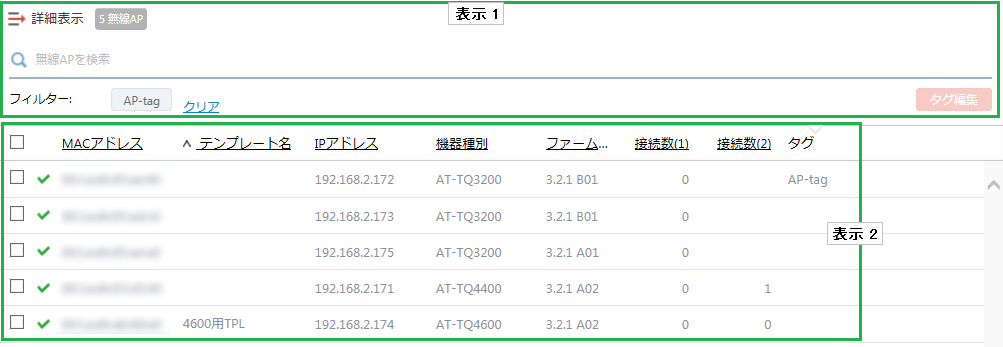
表示1
| 項目名 | 説明 |
|---|
| 詳細表示 | 詳細表示をクリックするとデフォルトの状態に戻ります。 |
| X 無線AP | フロアマップに配置されている無線APの総数が表示されます。 |
| 無線APを検索 | 検索したいキーワードを入力します。
検索後、元のリストに戻る場合は空欄にします。
Note
大文字小文字を区別しますのでご注意ください。
Note
複数の内容を含む項目の中の区切り文字(「ネットワーク:エリア」の「:」や、「FW名(所有者)」の「()」)は検索対象になりません。ただし、文字列として使用している場合は検索できます。
|
| フィルター | 無線APに登録されているタグで絞り込むことができます。
タグのフィルターを有効にする場合は、絞り込み対象のタグをクリックし、解除する場合は再度タグをクリックします。全て解除する場合は「クリア」をクリックします。 |
| タグ | 「無線APを検索」欄の下には、登録されている全てのタグが表示されます。 |
| 「タグ編集」ボタン | リストで選択した無線APのタグの追加や編集を行います。
Note
タグの登録時、コピーアンドペーストでタグを登録すると、貼り付け時に全文が表示されません。そのままEnterキーを押下すると全文が表示され保存できます。
Note
タグ編集時、改行を含む値をペーストすると表示がおかしくなる場合がありますので、タグに改行を含む値をペーストするオペレーションは未サポートです。
Note
付与したタグの文字数が多い場合、ノードマップページ、フロアマップ詳細ページ、機器検索ページのタグフィルターリストで全文字を表示することができません。その場合はタグの文字数を減らしてください。
- タグを付与する場合は、タグ入力欄にタグを入力しEnterキーを押下します。
タグ1個に使用できる文字は、連続した半角スペースを除き、半角・全角のどちらも可能で100文字までです。
- タグを解除する場合は、タグの右側に表示されている×印をクリックします。
|
表示2
| 項目名 | 説明 |
|---|
| チェックボックス | 無線APのタグを編集する場合にチェックを入れ「タグ編集」ボタンをクリックします。 |
| ステータスアイコン | 無線APがAVMの管理下にある場合は緑色のチェック印が表示されます。AVMの管理下から外れている場合は赤色の三角印で表示されます。 |
| MACアドレス | 無線APのMACアドレスが表示されます。 |
| テンプレート名 | 無線APに紐付けされているテンプレート名が表示されます。 |
| IPアドレス | 無線APのIPアドレスが表示されます。 |
| 機器種別 | 無線APの機器名が表示されます。 |
| ファームウェア | 無線APのファームウェアバージョンが表示されます。 |
| 接続数(1)、接続数(2) | 無線APに接続しているクライアント数が表示されます。接続数(1)がRadio 1、接続数(2)がRadio 2です。AT-TQ3200は、接続数(1)のみ表示されます。 |
| タグ | 無線APに登録したタグが表示されます。 |
(C) 2015-2016 アライドテレシスホールディングス株式会社
613-002224 Rev.C